Pangea temporary hotfixes here
Trinn 1 av 4

Sett inn den trådløse mottakeren i USB-porten på datamaskinen
Start med å koble dongelen til datamaskinen.
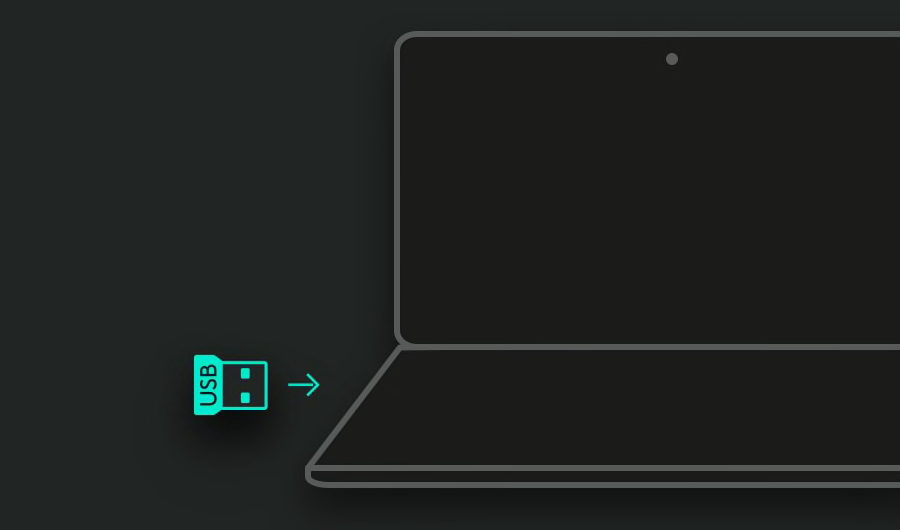
Trinn 2 av 4

Sørg for at tastaturet er på
For å slå PÅ tastaturet, finn bryteren øverst til høyre og skyv den til høyre.
Hvis det ikke er strøm, prøv å koble til tastaturet med kabelen som følger med.
Etter at enheten er slått på, kobles den til.
Hvis ikke, hold og trykk på Easy-Switch™-knappen
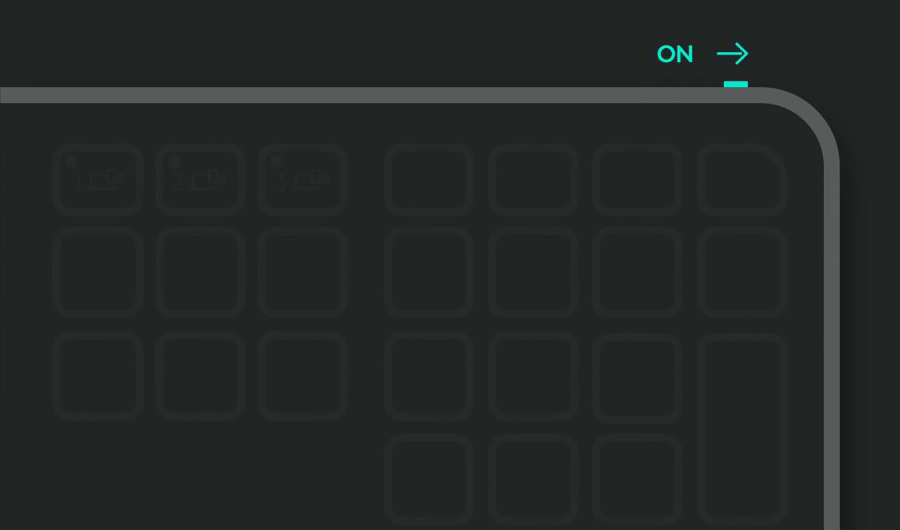
Trinn 3 av 4

Sett opp tastaturet for datamaskinen
Bruk denne hurtigtasten for å optimere tastaturet for operativsystemet.
Trykk på fn og bokstaven nedenfor for ditt operativsystem i 3 sekunder.
macOS: fn + O
Windows®, Linux®, ChromeOS™: fn + P
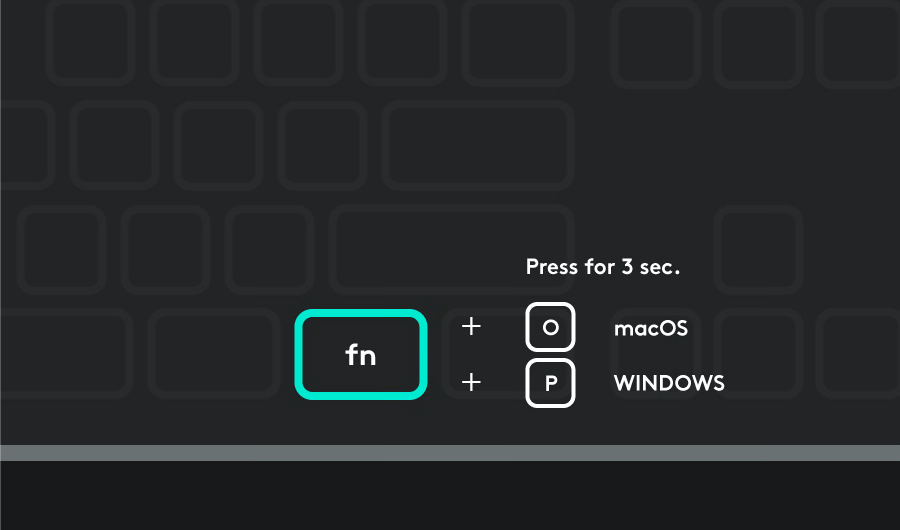
Anbefalt trinn 4 av 4

Installer Logi Options+
Logi Options+ er et kraftig og brukervennlig program som forbedrer opplevelsen av å bruke Logitech-mus og -tastaturer, ved å la deg tilpasse for å få dem til å fungere slik du vil.
- Trinn 1
- Trinn 2
- Trinn 3
- Trinn 4
